- "Disk Boot Nespēja, Insert System Disk & Press Enter"
- Fix "disk boot mazspēja, ievietojiet sistēmas diska" kļūda
- Fix Disk boot mazspēja Issue ar Windows OS diska
- Kā atjaunot zaudētos datus / failus, ko izraisa diska boot mazspēja
1 "Disk Boot Nespēja, Insert System Disk & Press Enter"
Disk boot mazspēja scenāriji
- Ir disks stucked ar disku
- Nepareizs boot secība
- Jūs esat uzstāda jaunu cieto disku datorā
- Jums ir atvienots cietais disks
- bojāts disks
- Bojāti sistēmas failus
Lielākā daļa datoru lietotājiem, var būt pieredzējuši šo kļūdas ziņojumu, ieslēdzot klēpjdatoru vai galddatoru. Tas ir boot mazspēja. Dažreiz nav CMOS baterija var izraisīt šo problēmu. Jums ir nepieciešams, lai atiestatīšanu vai nomainot akumulatoru, un tad problēma tiks atrisināta. Apskatiet šo sākumā, un pārliecinieties, ka nav diskete, CD, DVD vai USB savienojumu ar datoru. Ja tas nepalīdz, jūsu MBR var tikt bojāti, un jums ir jādara sistēmas remontu ar sistēmas disku, vai šī diska boot mazspēja problēmai vienmēr pastāv.
2 Fix "disk boot mazspēja, ievietojiet sistēmas diska" kļūda
Tāpat kā minēts ziņu, jums ir nepieciešams sistēmas diska, lai novērstu šo disku boot mazspēja problēmu, ja jums nav Windows OS disku. Jūs varat izmantot Wondershare LiveBoot 2012 , bootable sistēmas diska, kas var palīdzēt jums noteikt šo problēmu pilnībā, un arī turpmāk savu sistēmu bez datu zudumiem.
Tagad, pieņemsim izmantot programmu, lai novērstu problēmu.
STEP1. Izveidot bootable LiveBoot CD vai USB
Jūs saņemsiet interfeiss, kā sekot palaižot Wondershare LiveBoot datorā. Ievietojiet tukšu USB diska vai CD / DVD, ka jūs esat sagatavojis datorā un noklikšķiniet uz "Burn CD Now!" vai "Burn USB Now", un tas ir viss. Kreisajā darbs tiks automātiski pabeigts līdz pati programma. Kas jums jāzina, ir, vai nav deglis ir instalēta datorā, varat arī ierakstīt ar USB disku. Tas ir ļoti vienkārši.

Step2. Boot datoru no LiveBoot
Ievietot LiveBoot CD / USB ar datoru, un pārstartēt datoru. Kad dators runss, nospiediet F12 iekļūt Device Boot Menu. Izvēlieties USB CD-ROM Drive iespēju, lai ievadītu. Tad jūs saņemsiet interfeiss, kā sekot, un izvēlēties boot jūsu datoru no LiveBoot. Wondershare LiveBoot 2012 integrējas ar Microsoft WinPE 3.0 tehnoloģiju, un tā ir saderīga ar visām Windows sistēmām un datoriem.

Step3. Fix "disk boot mazspēja, ievietojiet sistēmas diska" kļūda
Kad Windows sākas, uzsākt Wondershare LiveBoot, un vērsties pie "Windows Recovery". Pēc tam izvēlieties "Boot Crash Solution", lai noteiktu jūsu diska boot mazspēja problēmu. Aprakstā simptomiem, jums problēmu pieder "A tipa kļūdu ziņojumi": Cietā diska boot mazspēja. Saskaņā ar risinājumu, jūs varat veikt metodi 1, lai labotu savu MBR vai Boot faili, lai saņemtu savu problēmu izdarīt.
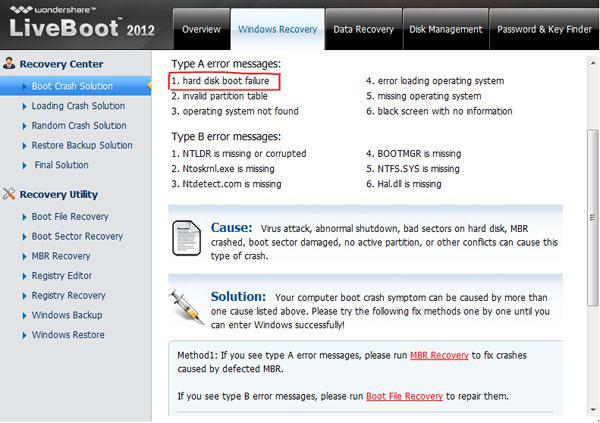
Kad process ir pabeigts, jūs varat izraut viņš CD un pārstartēt datoru. Tad jūs atradīsiet ziņojums "Disk boot mazspēja, Insert sistēmas diskā un nospiediet Enter" ir gājusi, un jūsu cietā diska darbojas pareizi tagad.
3 Fix Disk Boot Nespēja Problēma ar Windows OS diska
Jūs varat viegli noteikt šo neveiksmi, ja jums ir Windows OS disku too.
Pievienojiet disku ar datoru un boot, tad jums ir nepieciešams, lai izvēlētos "Remonts Jūsu Computer" zem "Install Now" pogu, tad jūs varat viegli atrisināt šo problēmu, sekojot instrukcijām ekrānā.
Bez tam, šis LiveBoot CD / USB arī var palīdzēt risināt citas datoru problēmas, piemēram, zilo ekrānu, melns ekrāns, un zābaku failu trūkst vai bojāts, uc Jebkura iedomāties dators crash var ātri nosaka to.
Bez tam, ja jūs uztrauc zaudēt svarīgus failus datorā, Wondershare LiveBoot CD / USB var viegli atgūt datus no diska atteices datoru.
4. Kā atjaunot zaudētos datus / failus, ko izraisa diska boot mazspēja
Dažreiz, svarīgi faili pazust, kad jūsu diska nav boot, un tas `s arī iespējams, ka daži faili / dati par datora nejauši dzēsts vai formatēts procesā nosakot šo jautājumu laikā, šādos apstākļos,` ll iespējams, ir nepieciešams spēcīgs datu atgūšana rīks , lai saņemtu gan jūsu OS un jūsu failus uz datora atpakaļ normālā stāvoklī.

Jūsu Droša un uzticama File Recovery Software
- Atgūt zaudēto vai dzēst failus, fotogrāfijas, audio, mūzika, e-pastus no jebkuras uzglabāšanas ierīci efektīvi, droši un pilnīgi.
- Atbalsta datu atgūšanu no atkritni, cietais disks, atmiņas kartes, zibatmiņas disku, digitālo kameru un videokameru.
- Atbalsta, lai atgūtu datus pēkšņu dzēšanu, formatējumu, cieto disku korupciju, vīrusu uzbrukums, sistēmas crash ar dažādām situācijām.

Sadalīšanās atgūšana
Datu zudumu dzēšanas vai format partition kļūdaini? Atgūt datus, kas saglabāti uz starpsienām, kas ir svītroti vai formatēt, un pat no pazaudēta vai slēptu starpsienām.

Svītrots File Recovery
Nejauši svītrots svarīgu failus bez backup un tukšu ar "Recycle Bin"? Atgūt svītrots failus no PC / Laptop / Server un citu datu nesēju viegli un ātri.

RAW cieto disku atgūšana
Atjaunot nepieejamas, slēpti vai stipri bojāti dati, kas parasti izraisa failu sistēmas bojājumus, RAW cieto disku, RAW starpsienu vai partition zaudējumu ar šo jaudīgu datu atgūšanas programmatūru.
Wondershare Data Recovery ir iespējams atjaunot svītrots / zaudētos failus vai formatētu nodalījumu no cietā diska (HDD un SSD), ārējo cieto disku, USB flash disku, atmiņas kartes, digitālo fotokameru, videokameru, iPod, mūzikas atskaņotājs un daudzu veidu mobilajām ierīcēm ( Nokia, Blackberry tālruņiem un telefoni ar vecākiem Android OS, nekā ICS). Kaut piedāvājot uzlabotas atgūšanas režīmus, piemēram, Raw rekultivācijai vai Deep Scan režīmu, tas `diezgan viegli izmantot:
>> rokasgrāmata Computer Data Recovery ar Wondershare
Fix Computer
- Fix DLL failu kļūda +
-
- Fix Rundll kļūda
- Edit DLL faili
- Fix Trūkst DLL failus
- Iekraušanas dll kļūda
- Nvcpl.Dll ielādes kļūda
- Newdev.dll loading kļūda
- Fix Mpr.dll
- Dll inicializācijas neizdevās
- D3dx9.24.dll kļūda
- Fix Kernel32.dll
- MSVBVM60.DLL kļūda
- Fix Trūkst Hal.Dll
- Hal.dll remonts
- Mfc80u.dll kļūda
- Mscorwks.dll kļūda
- Awt.dll kļūda
- Shlwapi.dll kļūda
- Fix asl.dll kļūda
- Crypt32.dll kļūda
- Faultrep.dll kļūda
- Register.dll kļūda
- Fix Boot problēmu +
- Fix Bootmgr problēmu +
- Datoru Sistēmas kļūda +
-
- Misiing operētājsistēmu
- Fix sistēma nav atrasts
- Grub loading kļūda
- Fix izpildlaika kļūda
- Operētājsistēma loading kļūda
- Fix XP crahses
- Atgūt zaudēto failus pēc sistēmas atjaunošanas
- Atjaunošana bojātos failus
- Mainīt failu sistēma
- Vista sasalst
- Dators sasalst pēc palaišanas
- Ntfs.sys pazudis / bojāts
- Ntldr kļūda
- Ntldr pazudis
- Ntldr saspiests
- Fix MBR kļūda
- Ntdetect neizdevās kļūda
- Ntoskrnl.exe Trūkst
- Fix MBR pazudis
- Datoru Sistēmas kļūda +
- Datoru Sistēmas kļūda +







